在WPS表格中新建表格样式的方法步骤详解
办公教程导读
收集整理了【在WPS表格中新建表格样式的方法步骤详解】办公软件教程,小编现在分享给大家,供广大互联网技能从业者学习和参考。文章包含216字,纯文字阅读大概需要1分钟。
办公教程内容图文
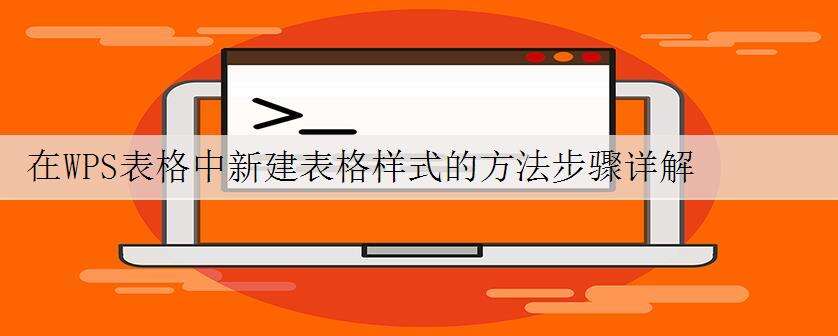
在WPS表格中新建表格样式的方法
①启动WPS表格2013,单击格式–样式按钮。
在WPS表格中新建表格样式的方法图1
②在弹出的样式界面中输入新样式的名称,点击添加按钮,然后点击修改。
在WPS表格中新建表格样式的方法图2
③在单元格样式界面中,通过数字对齐字体边框图案保护这些选项卡,来设计单元格样式。
在WPS表格中新建表格样式的方法图3
④设计好了之后,选择单元格范围,应用即可。
在WPS表格中新建表格样式的方法图4
办公教程总结
以上是为您收集整理的【在WPS表格中新建表格样式的方法步骤详解】办公软件教程的全部内容,希望文章能够帮你了解办公软件教程在WPS表格中新建表格样式的方法步骤详解。
如果觉得办公软件教程内容还不错,欢迎将网站推荐给好友。